如何查看Windows 11电脑的开机记录
- 王林转载
- 2024-01-10 21:14:024208浏览
很多时候,我们需要通过查询自己的电脑开机记录解决一些开机时发生的问题,但是一些朋友不知道怎么查询,其实我们只需要进入事件查看器,然后筛选出开机选项就可以了,下面就一起来查询一下吧。
win11如何查询电脑开机记录:
1、首先我们右键点击桌面开始菜单。
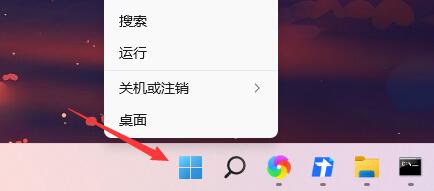
2、然后在其中进入“事件查看器”
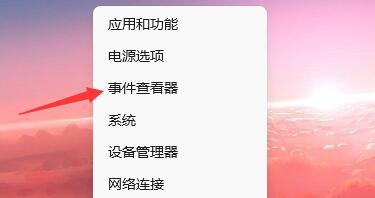
3、接着在其中找到“Windows日志”下的“系统”
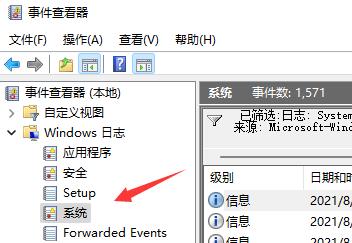
4、再点击右侧的“筛选当前日志”
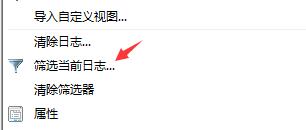
5、进入后将记录时间更改为“任何时间”,并勾选下方所有的事件级别。
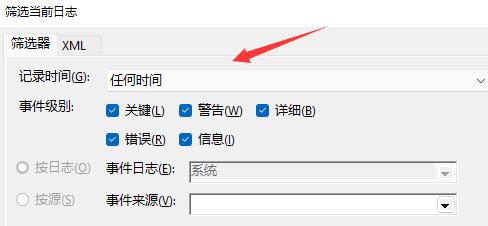
6、再把事件来源更改为“winlogon”
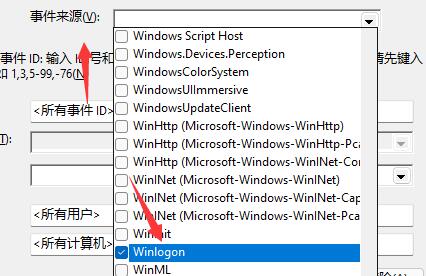
7、最后点击确定就可以在其中查看开机记录了。
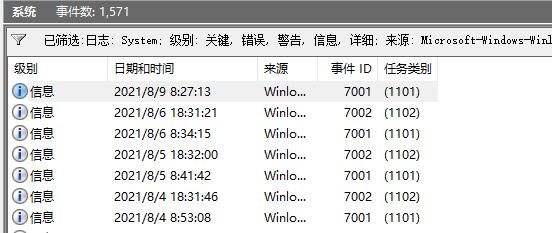
8、如果我们无法使用事件查看器,很可能是系统版本不对,没有这项功能。
9、所以要查看电脑开机记录的话,需要在本站下载一个全新的win11系统才可以。
 |
win11系统 最新的win11,齐全的功能 |
以上是如何查看Windows 11电脑的开机记录的详细内容。更多信息请关注PHP中文网其他相关文章!
声明:
本文转载于:somode.com。如有侵权,请联系admin@php.cn删除

